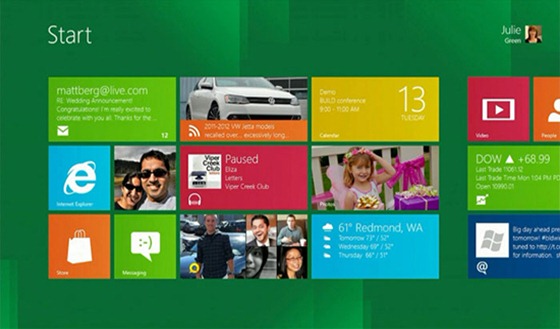A Microsoft já está desenvolvendo o Windows 8 e a cada semana vazam novidades sobre as mudanças que veremos nele. A principal mudança é o uso da interface Metro, que no Windows 8 foi desenvolvida pensando em tablets. Pelas informações que já temos do Windows 8 vemos que ele será um competidor de qualidade para o iPad(com seu iOS), trazendo um visual bonito e consistente. No entanto meu medo em relação ao Windows 8 é como ele vai ser nos computadores convencionais.
Para os tablets a Microsoft está preparando um visual bonito, uma loja de aplicativo e diversos incentivos para que os programadores desenvolvam aplicativos para o Windows 8. Mas parece que ela está esquecendo da interface Clássica, que é o Windows como nós conhecemos. Usar a interface Metro num computador com mouse e teclado não foi agradável, isso na minha experiência com o Windows 8 Developer Preview. Pouco depois do lançamento dessa versão surgiu na internet ideias para melhorar o uso da interface Metro em computadores convencionais, entre elas estava substituir a seta do mouse por um dedo virtual. Essa mudança iria melhorar muito o uso do próximo Windows em PCs, mas ainda não vai ficar, digamos, perfeito.
Se você escolher utilizar a interface gráfica clássica vai encontrar um Windows 7 modificado. Eu não diria melhorado porque em alguns pontos ficou melhor e, em outros, pior. O menu iniciar sumiu, então você veria a tela da imagem acima para abrir seus programas. A interface do Windows piorou, até o momento saiu a beleza do Windows 7 para entrar um visual quadrado e feio que eles dizem ser inspirado no Metro. Outra coisa que eu não entendo foi a mudança no Windows Explorer, adicionando um Ribbon à ele, como no Office. Eu, e muitos outros, preferem um Windows Explorer mais simples, não uma penteadeira que ocupa um espaço considerável na tela. E no meio de tantas mudanças negativas até tem algumas positivas, como melhoras no gerenciador de tarefas e na hora de copiar arquivos.
O que a Microsoft deveria fazer é dividir o Windows em três versões: para smartphones, para tablets e para computadores. Tablets precisam ter uma interface como a de smartphone mas com as funções de um computador completo(ou quase isso). Ao que tudo indica nós veremos um computador completo nos tablets com Windows 8. A questão é: você usaria o Photoshop, da maneira como ele é hoje, num tablet? Acho difícil. Permitir essa compatibilidade de programas antigos em tablets com o próximo Windows não vai ser algo vantajoso. A interface atual não foi pensada em tablets, consequentemente não vai ficar algo amigável para essas telas e o resultado final vai ser as pessoas ignorando aplicações antigas. Para completar ainda temos o fato de que tablets com processadores ARM(presente na maioria deles) não vão rodar programas antigos, só os com a interface Metro. Isso significa que, se o mercado continuar como atualmente, nós não poderemos usar o Photoshop que temos hoje em tablets, porque ele não foi desenvolvido para ARM.
Analise com calma: a Microsoft vai destruir a experiência de uso do Windows que existe há anos para melhorar a interface nos tablets, sendo que a retro compatibilidade praticamente não vai existir(mesmo após o lançamento do Windows 8 deve continuar difícil encontrar tablets com processadores x86, como o de computadores). Qual seria a solução então? Copiar a Apple mais uma vez.
A Apple tem o seu sistema para smartphones e outro para computadores, respectivamente iOS e Mac OS X. Eles são completamente diferentes e cada um é pensado na área onde vai atuar, e não num sistema único para todos os dispositivos. Claro que, com o tempo, eles trocaram algumas características, mas isso tudo foi pensado para ver se funcionava bem ou não. E é isso que a Microsoft deveria fazer. O importante não é ter um único sistema em todos os dispositivos, e sim ter uma experiência de uso única. É começar a editar um arquivo no computador, continuar editando no tablet e fazer os ajustes finais e enviar para alguém pelo smartphone, de preferência sem precisar perder tempo copiando arquivo de um dispositivo para o outro. A Microsoft tem tudo para fazer isso: um sistema operacional para computadores, smartphones, tablets(em breve vai ter) e um serviço de armazenamento online.
Na minha visão, a Microsoft deveria dividir o desenvolvimento do Windows 8 em dois: uma equipe para a versão PC e outra para a versão tablet. O Windows 7 ainda está atual, desde o seu lançamento ainda não houve nenhuma mudança drástica na arquitetura dos computadores que justifique uma arquitetura nova. No entanto também não se pode parar no tempo e ir fazendo remendos, como foi com o Windows XP. Mas a Microsoft pode se dar ao luxo de se focar no Windows 8 para tablets e depois aperfeiçoar o Windows 8 para computadores: adicionando armazenamento nas nuvens, uma loja de aplicativos e melhorando o que precisa ser melhorado.
Tentar fazer uma interface para tablets funcionar num computador com mouse e teclado pode não dar muito certo, o ideal seria ter uma interface para cada, aproveitando as vantagens de cada formato. Essa atitude da Microsoft é arriscada, talvez de certo, talvez não. Só iremos saber quando o próximo Windows for lançado, mas se for um fracasso, provavelmente não haverá volta.